对于一台出现问题的华硕手提电脑,重装系统是一个常见的解决方法。而使用U盘进行系统重装则是一种方便快捷的选择。本文将详细介绍如何使用U盘来重新安装操作系...
2025-08-19 153 华硕
随着科技的不断进步,计算机系统也需要不断更新以提高性能和稳定性。而更新BIOS是保持计算机系统正常运行的重要一环。本文将为您提供华硕更新BIOS的详细步骤,以确保您的计算机系统得到最新的支持和功能。
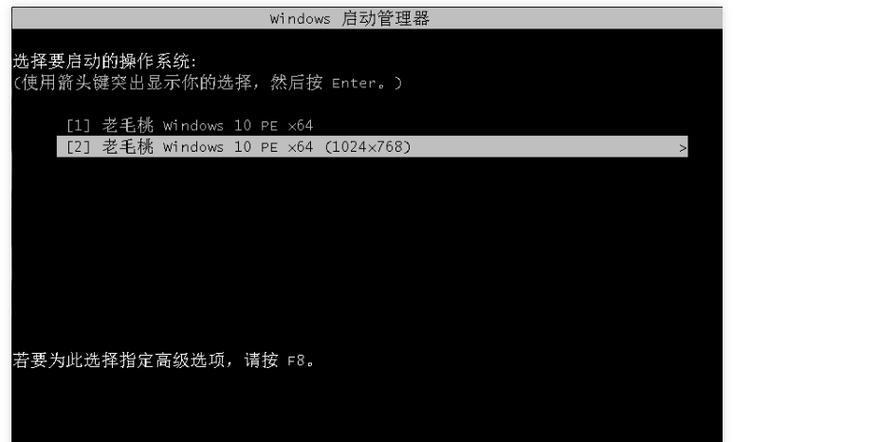
一、了解BIOS版本号和更新内容
在更新BIOS之前,您首先需要查找您的华硕主板的BIOS版本号。这可以通过进入计算机的BIOS设置菜单或者查看华硕官方网站上提供的支持页面来完成。同时,了解每个版本的更新内容也是很重要的,以便您知道是否需要更新到最新版本。
二、备份现有BIOS设置
在进行BIOS升级之前,我们强烈建议您备份现有的BIOS设置。这样,在升级后如果出现问题,您可以恢复到原来的设置。备份BIOS设置可以通过进入计算机的BIOS设置菜单,并选择"SaveSettings"或类似选项来完成。

三、下载最新的BIOS固件
访问华硕官方网站并找到与您的主板型号相匹配的支持页面。在该页面上,您将找到可下载的最新BIOS固件文件。请确保下载正确的文件,并将其保存在一个易于访问的地方。
四、制作启动盘或使用UEFI工具更新
有两种方法可以更新华硕主板的BIOS。一种是制作启动盘,另一种是使用华硕提供的UEFI工具进行在线更新。制作启动盘可以通过下载并安装华硕官方提供的BIOS更新工具,并按照其说明进行操作来完成。
五、启动计算机并进入BIOS设置菜单
在开始BIOS更新之前,您需要重启计算机并进入BIOS设置菜单。通常,您可以在计算机开机时按下F2、F12、DEL或ESC键来进入BIOS设置菜单。一旦您进入了BIOS设置菜单,您将能够访问和更改各种硬件设置。
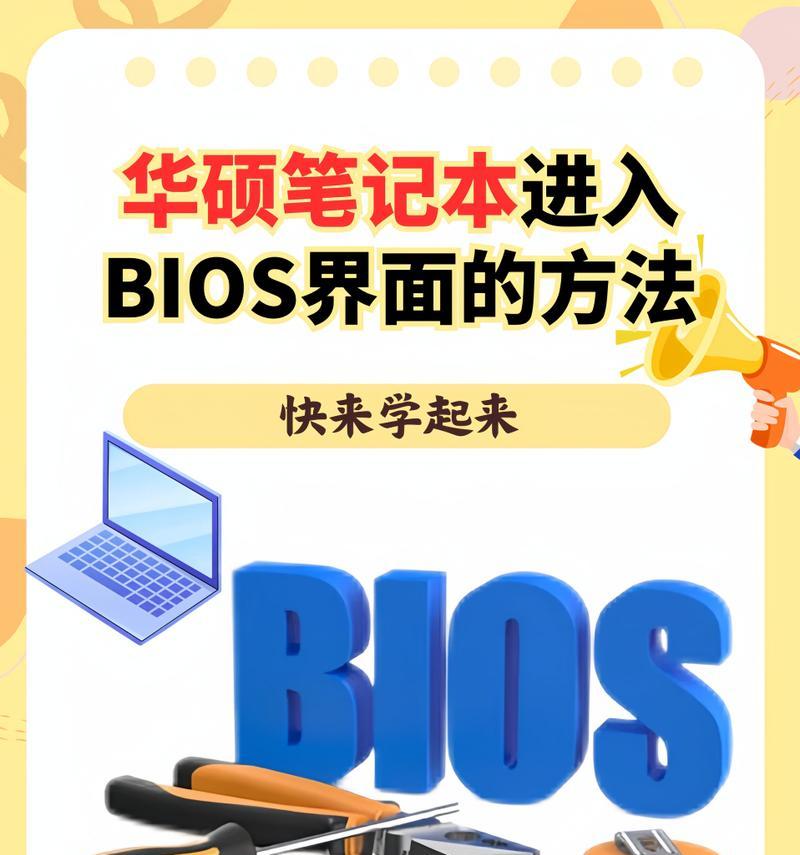
六、选择BIOS更新选项
在BIOS设置菜单中,找到"Advanced"或"Tools"等类似选项,并进入BIOS更新页面。在该页面上,您将看到一个选择文件的选项。点击该选项,并选择之前下载的最新BIOS固件文件。
七、进行BIOS更新
一旦您选择了最新的BIOS固件文件,您将被要求确认您的选择。请确保您已经备份了所有重要的文件和数据,并且计算机已经连接到稳定的电源和互联网。确认后,BIOS更新将自动开始。
八、耐心等待BIOS更新完成
BIOS更新的过程可能需要一段时间,请耐心等待直到更新完成。在此期间,请不要关闭计算机或断开电源,以免导致更新失败或损坏您的主板。
九、重启计算机并验证更新
一旦BIOS更新完成,您将被要求重新启动计算机。在重新启动后,进入BIOS设置菜单并验证新的BIOS版本号和更新内容是否已成功应用。如果一切正常,您可以继续使用您的计算机。
十、恢复之前的BIOS设置(如有需要)
如果在更新后发现问题,您可以尝试恢复之前备份的BIOS设置。进入BIOS设置菜单,找到"LoadDefaults"或类似选项,并选择导入之前备份的BIOS设置。
十一、测试系统稳定性
在更新完BIOS后,我们建议您进行一些测试以确保系统的稳定性。运行一些负载测试或玩一些要求高性能的游戏,看看是否有任何异常情况出现。
十二、持续关注华硕官方网站
华硕将定期发布新的BIOS更新以修复漏洞、提供新功能或提高性能。我们建议您定期关注华硕官方网站,以获取最新的BIOS更新和相关信息。
十三、注意事项和风险
在更新BIOS时,请确保您遵循所有的操作步骤,并理解相关的风险。错误的操作可能导致系统无法启动或设备损坏。如果您不确定如何进行操作,我们建议您寻求专业的技术支持。
十四、其他BIOS更新选项
除了通过UEFI工具和启动盘更新BIOS外,华硕还提供了一些其他的更新选项,如WindowsBIOSFlashUtility。您可以根据自己的需求选择合适的方法进行BIOS更新。
十五、
通过本文所提供的简单步骤,您可以轻松更新您的华硕主板BIOS,以确保系统得到最新的支持和功能。请记住,在进行BIOS更新之前备份现有的设置,并遵循所有操作步骤以降低风险。定期关注华硕官方网站,以获取最新的BIOS更新和相关信息。
标签: 华硕
相关文章

对于一台出现问题的华硕手提电脑,重装系统是一个常见的解决方法。而使用U盘进行系统重装则是一种方便快捷的选择。本文将详细介绍如何使用U盘来重新安装操作系...
2025-08-19 153 华硕
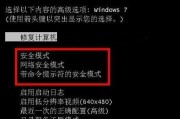
随着时间的推移,电脑系统可能会出现各种问题,导致系统运行缓慢或出现错误。重新安装操作系统可以是解决这些问题的有效方法之一。本文将为您介绍以华硕电脑为例...
2025-08-14 183 华硕

华硕W50V是一款性能出色的笔记本电脑,但随着时间的推移,系统可能会变得缓慢或不稳定。此时,重新安装操作系统是一种有效的解决方法。本文将以华硕W50V...
2025-08-05 129 华硕

随着科技的不断发展,电脑成为人们工作和娱乐的必备工具。而主板作为电脑的核心组件之一,对于整机的性能和稳定性起着重要作用。本文将对华硕H67主板进行全面...
2025-06-29 128 华硕

在当前数字时代,笔记本电脑已经成为人们生活和工作中必不可少的工具之一。而华硕作为一家知名的电脑品牌,推出了许多备受好评的产品。本文将就华硕N43笔记本...
2025-06-29 225 华硕

在如今快节奏的生活中,轻薄便携的笔记本电脑成为了许多人的首选。而华硕X202E以其卓越的性能和出色的用户体验,在市场上引起了广泛关注。本文将详细介绍华...
2025-06-22 167 华硕
最新评论